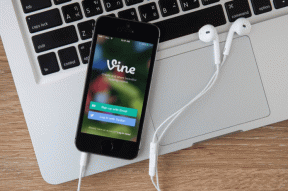5 найкращих виправлень для програми Instagram, яка не працює в Windows 11
Різне / / July 29, 2022
Ви можете завантажити програму Instagram на свій ПК з Windows 11, щоб перейти на великий екран. Ви також можете перевіряти свою стрічку в Instagram, лайкати публікації та відповідати на повідомлення публікувати в Instagram зі свого ПК.

Однак якщо програма Instagram не працює належним чином на ПК, можливо, доведеться відкрити її в браузері. Але це не обіцяє подібного досвіду. Ось найкращі виправлення, які можна застосувати, коли програма Instagram не працює в Windows 11.
1. Використовуйте високошвидкісне підключення до Інтернету
Однією з причин, чому додаток Instagram може спрацювати, є переривчасте підключення. Якщо є можливість, переключіться на високошвидкісне підключення до Інтернету, щоб дозволити програмі належним чином завантажувати зображення та відео. Для тих, хто використовує мережі Wi-Fi і має дводіапазонний маршрутизатор, подумайте про перехід із діапазону частот 2,4 ГГц на діапазон частот 5 ГГц. Це забезпечить кращу пропускну здатність і швидші завантаження.
Крім того, ви завжди можете вдатися до старого шкільного кабелю LAN для швидшої та надійної швидкості Інтернету.

Щоб дізнатися більше про підвищення швидкості Інтернету в Windows 11, перегляньте нашу публікацію про найкращі способи виправити низьку швидкість Інтернету в Windows 11.
2. Запустіть засіб усунення несправностей програм Microsoft Store
Після підключення до високошвидкісної мережі Інтернет ви можете запустити засіб усунення несправностей для програм Microsoft Store, якщо програма Instagram все ще не працює. Це вбудований засіб усунення несправностей для виявлення та вирішення проблем у програмах, завантажених із Microsoft Store. Ось як ним користуватися.
Примітка: Windows 11 Insider Build 25169 або новіша версія відображатиме засіб усунення неполадок із програмами Windows Store як програми Microsoft Store.
Крок 1: Відкрийте налаштування на комп’ютері з Windows 11.
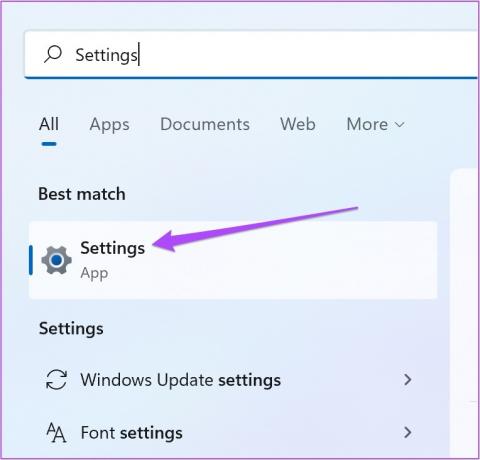
Крок 2: У розділі «Налаштування системи» прокрутіть вниз і натисніть «Усунення несправностей».

крок 3: Натисніть «Інші засоби вирішення проблем».

крок 4: Прокрутіть униз і знайдіть Програми Windows Store.

крок 5: Натисніть «Виконати» поруч із «Програми магазину Windows».

Крок 6: Дотримуйтеся вказівок на екрані, щоб завершити процес усунення несправностей.
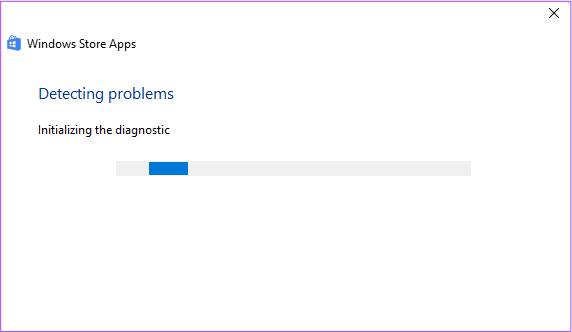
Крок 7: Після завершення процесу відкрийте програму Instagram і перевірте, чи працює вона чи ні.
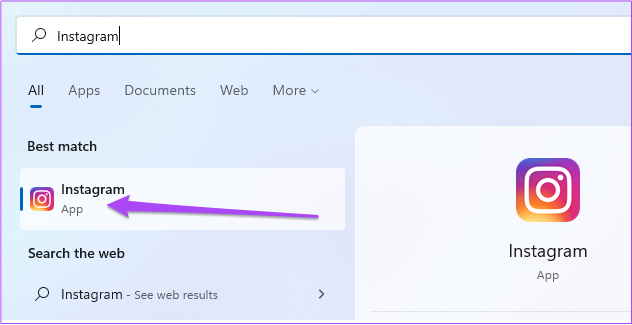
Якщо будь-які інші програми Windows 11 підключаються до Інтернету на вашому ПК, ви можете ознайомитися з найкращими способами виправити програми Windows 11, які не підключаються до Інтернету.
3. Скинути програму Instagram
Часом користування новою програмою створює кілька проблем, і тут допомагає її скидання. Це означає, що ви очищаєте кеш і встановлюєте його в стан, у якому ви завантажили його вперше. Вам доведеться знову увійти в обліковий запис Instagram. Ось як ви можете це зробити.
Крок 1: Відкрийте налаштування на комп’ютері з Windows 11.
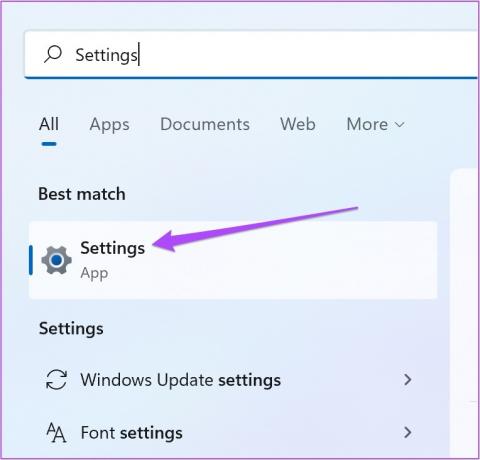
Крок 2: Натисніть «Програми» в меню ліворуч.
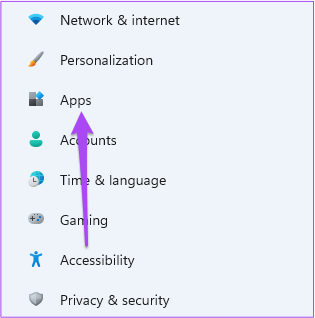
крок 3: У розділі «Програми» виберіть «Програми та функції».
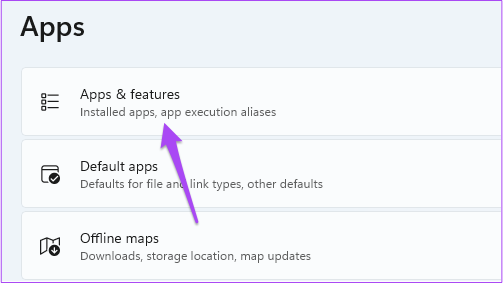
крок 4: У розділі «Програми та функції» прокрутіть вниз і знайдіть Instagram.
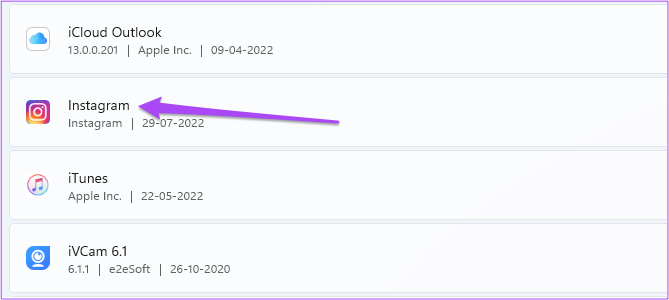
крок 5: Натисніть три крапки біля значка програми Instagram.
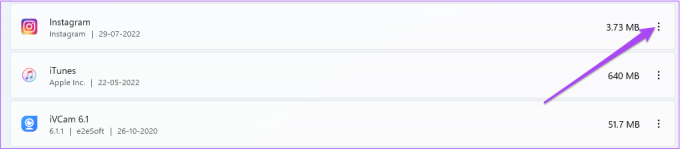
Крок 6: Виберіть Додаткові параметри.

Крок 7: У розділі «Додаткові параметри» прокрутіть вниз і натисніть «Скинути».

Крок 8: Ще раз натисніть «Скинути», щоб підтвердити свій вибір.
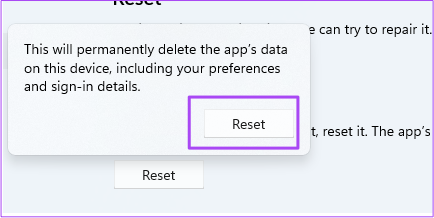
Крок 9: Після завершення скидання знову увійдіть у програму Instagram і перевірте, чи вона працює.
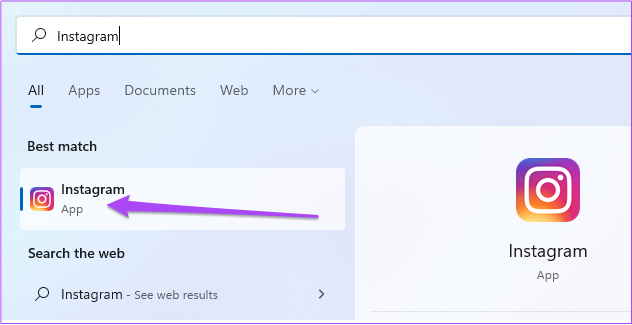
4. Оновіть додаток Instagram
Якщо ви деякий час не оновлювали програму Instagram, старіша версія програми може викликати такі проблеми на вашому ПК з Windows 11. Тому ми рекомендуємо перевірити наявність оновлень для програми Instagram, виконавши ці дії.
Крок 1: Натисніть піктограму пошуку на панелі завдань, введіть Microsoft Store, і натисніть Enter.

Крок 2: Коли Microsoft Store відкриється на екрані, натисніть «Бібліотека» у нижньому лівому куті.
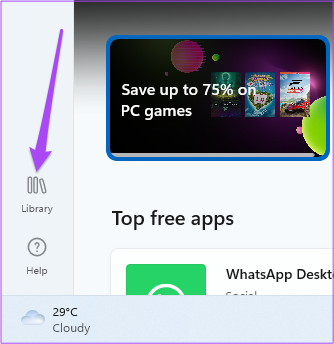
крок 3: Натисніть Отримати оновлення у верхньому правому куті.

крок 4: Якщо доступне оновлення для Instagram, завантажте та встановіть його.
крок 5: Закрийте Microsoft Store, відкрийте програму Instagram і перевірте, чи проблему вирішено.
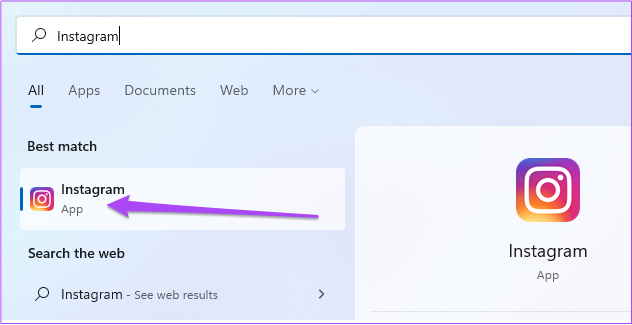
5. Перевірте, чи не працює Instagram
Якщо жоден із зазначених вище кроків не допоміг вам, цілком можливо, що Instagram зараз стикається з деяким простоєм. Ви можете піти до DownDetector і знайдіть Instagram. Якщо в додатку Instagram для Windows 11 є постійна проблема, ви побачите її на спеціальній сторінці. У цьому випадку вам доведеться почекати деякий час, поки Instagram вирішить проблему.
Використовуйте програму Instagram на ПК з Windows
Ви можете перейти до використання програми Instagram на комп’ютері з Windows 11, коли під рукою немає телефону. Крім того, якщо ви хочете деякий час не користуватися телефоном, ви можете увійти у свій профіль Instagram на ПК. Тепер, хоча Instagram та інші соціальні платформи мають спеціальні програми для Windows 11, ви також можете використовувати програми Android на своєму ПК з Windows. Якщо у вас є Android і ви хочете дізнатися більше про нього, перегляньте нашу публікацію на як користуватися програмами Android у Windows 11. Якщо у вас є
Востаннє оновлено 29 липня 2022 р
Стаття вище може містити партнерські посилання, які допомагають підтримувати Guiding Tech. Однак це не впливає на нашу редакційну чесність. Вміст залишається неупередженим і автентичним.